9月17日に提供が始まったiPhone向け最新バージョンが「iOS 18」。
さまざまな機能が追加されていますが、
とりわけ✕(旧ツイッター)で話題に上がっているのが日本語対応の「なぞり入力」です。
画面を“なぞる”だけで文字が入力できる様になります。
キーをタップするのはもう時代遅れになるかも・・・
【なぞり入力】iPhoneの日本語入力を爆速にする設定方法!
『なぞり入力』は、一度キーをタップし、次のキーに移動すれば文字を打ち続けられるというもの。
つまり、指を画面から離すことなくスイスイと文字を打てるのです。
英語では以前からなぞり入力機能が利用されており、
効率的な入力方法として人気が高いこともあり、やっと日本語入力にも対応されたということです。
【なぞり入力】の設定方法
「設定」から『日本語-ローマ字入力』のキーボードを追加して、「なぞり入力」をオンにするだけです。
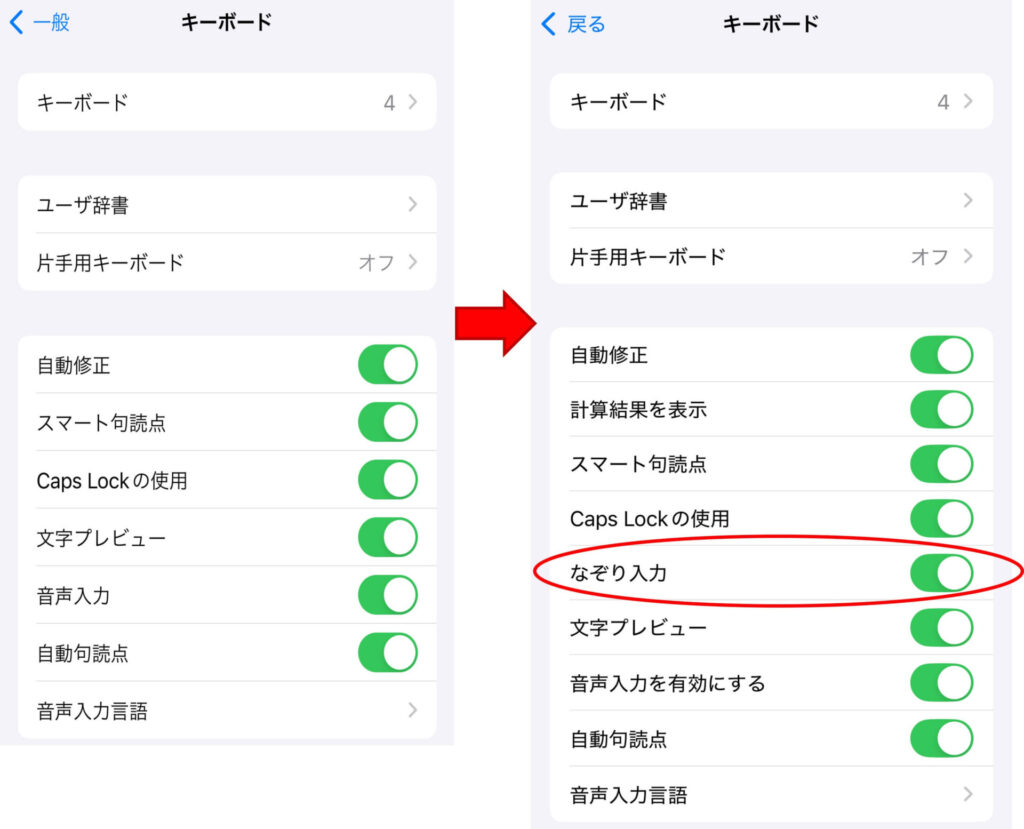
「iOS 18」が対応するiPhone 11シリーズ以降/XS/XS Max/XR/SE(第2世代以降)で利用できるとのことです。
「iOS 18」へのアップデート
「なぞり入力」を行うためには、「iOS 18」へアップデートする必要があります。
その際は、70%以上充電されていることを確認し、充電が少なければ充電しながら行いましょう。
「iOS 17.※」の方は、
設定 → 一般 → ソフトウェアアップデート
の下方にある「iOS 18にアップグレード」をタップしてください。
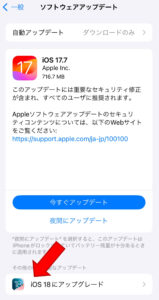
充電状態を確認して、「今すぐアップデート」をタップ。
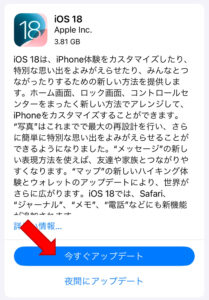
以後、ダウンロードの完了後、インストールしてください。
使ってみた感想!
実際に使ってみると、入力速度がアップするのを実感できます。
例えば、「こんにちは」と入力する場合、
通常は「k」「o」「n」「n」「i」「t」「i」「w」「a」
「k」「o」「n」「i」「t」「i」「w」「a」となぞるだけです。
「n」は2回打つ必要がありません!!
ただし、デメリットは打ち間違いも多いこと。フリック入力に比べてキーのサイズが小さいですから、入力ミスも発生しやすいと感じました。
また、「ありがとう」と入力する場合、
「a」「r」「i」「g」「a」「t」「o」「u」となぞるだけですが、最初の「a」は一度タップしてから「r」「i」となぞる必要がある様です。
さらに、なぞる速度が遅いと、キーからキーに移動する途中のキーを入力したと認識されてしまいます。
何事も、慣れが必要になります!
ただ、フリック入力も慣れが必要でしたので、日本語ローマ字入力を愛用している人にとっては、高速での入力を実現する機能となるでしょう。
昨今は、スマートフォンで済ませられる業務も多くなりましたから、
今のうちに慣れておけば、近い将来、効率的に時短に繋がる入力方法と思われます。


